推薦系統(tǒng)下載分類: 最新Windows10系統(tǒng)下載 最新Windows7系統(tǒng)下載 xp系統(tǒng)下載 電腦公司W(wǎng)indows7 64位裝機(jī)萬能版下載
【Photoshop2022免費(fèi)版】Photoshop2022免費(fèi)版下載 v23.5.1 電腦pc版
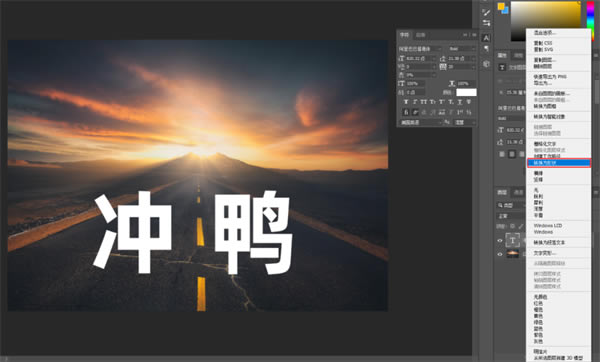
- 軟件類型:圖形軟件
- 軟件語言:簡(jiǎn)體中文
- 授權(quán)方式:免費(fèi)軟件
- 更新時(shí)間:2024-09-05
- 閱讀次數(shù):次
- 推薦星級(jí):
- 運(yùn)行環(huán)境:WinXP,Win7,Win10,Win11
軟件介紹
Photoshop2022免費(fèi)版作為Adobe公司推出的一款功能強(qiáng)大且非常專業(yè)的數(shù)字圖像編輯軟件。作為行業(yè)內(nèi)的領(lǐng)軍者,一直被廣泛的用于平面設(shè)計(jì)、美工設(shè)計(jì)、創(chuàng)意合成、UI界面設(shè)計(jì)、圖標(biāo)等領(lǐng)域。隨著版本的更新,引入了更先進(jìn)的人工智能算法,可以自動(dòng)選擇邊界并進(jìn)行剪裁、識(shí)別物體并刪除周圍的背景、迅速分離出大型主體、智能檢測(cè)和調(diào)整掩蔽層難度等。
同時(shí)它還涵蓋了圖畫編輯、圖畫組成、校色調(diào)色及特效制造等。可以對(duì)圖像擴(kuò)大、減小、歪斜、鏡像、透視等以及去掉斑駁、修補(bǔ)修飾破損等功能。相比之前,此版本還新增了一鍵換天空,一鍵上色,一鍵摳圖等智能化AI工具。減少了一些不必要的工作,也可以讓用戶更好的去創(chuàng)造靈感,發(fā)散新的思維。

軟件特色
【日常攝影現(xiàn)已徹底革新】
我們專業(yè)的攝影工具使您可以輕松地在電腦桌面上進(jìn)行日常編輯或整體圖像改造。裁切、移除對(duì)象、潤飾和合成照片,玩轉(zhuǎn)各種顏色和效果,顛覆攝影藝術(shù)。
【助力打造創(chuàng)意世界】
從照片編輯和合成到數(shù)字繪畫、動(dòng)畫和圖形設(shè)計(jì),一流的圖像處理和圖形設(shè)計(jì)應(yīng)用程序是幾乎每個(gè)創(chuàng)意項(xiàng)目的核心所在。利用 photoshop 在桌面上的強(qiáng)大功能,您可以在靈感來襲時(shí)隨時(shí)隨地進(jìn)行創(chuàng)作。
【功能強(qiáng)大的畫筆】
用專門為插畫師設(shè)計(jì)的工具,隨時(shí)隨地繪制靈感。繪制完美對(duì)稱的圖案,利用筆觸平滑獲得精致外觀。利用感覺真實(shí)的鉛筆、鋼筆、馬克筆和畫筆進(jìn)行創(chuàng)作,包括著名插畫師 kyle t. webster 提供的超過 1,000 種畫筆。
【設(shè)計(jì)扎根于我們內(nèi)心深處】
海報(bào)、包裝、橫幅、網(wǎng)站 - 您所有的設(shè)計(jì)項(xiàng)目都始于 photoshop。合成照片和文本以創(chuàng)建全新的圖像。您還可使用無限制的圖層和模板。
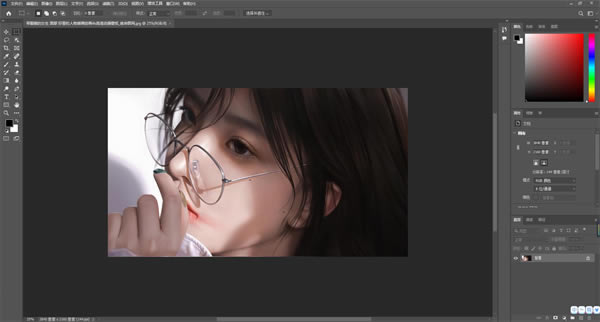
軟件功能
1、神經(jīng)過濾器
Neural Filters由Adobe Sensei提供支持,為您帶來新的和改進(jìn)的重新構(gòu)想的過濾器,讓您探索一系列創(chuàng)意。使用新的精選濾鏡和Beta濾鏡,您可以在Photoshop中實(shí)現(xiàn)驚人的編輯效果。
訪問Photoshop中的“神經(jīng)濾鏡”工作區(qū),請(qǐng)選擇“濾鏡”>“神經(jīng)濾鏡”。
在此版本中,您可以使用以下新的Beta版神經(jīng)過濾器:
景觀混合器:通過將不同的景觀圖像混合在一起來創(chuàng)建新的景觀
顏色轉(zhuǎn)移:創(chuàng)造性地將調(diào)色板從一個(gè)圖像轉(zhuǎn)移到另一個(gè)圖像
協(xié)調(diào):將一層的顏色和亮度協(xié)調(diào)到另一層,以形成完美無瑕的復(fù)合材料
此外,Colorize和Super Zoom beta神經(jīng)過濾器已得到改進(jìn)并提升到精選神經(jīng)過濾器列表中。
2、懸停時(shí)自動(dòng)選擇
對(duì)象選擇是常見Photoshop工作流程不可或缺的一部分。在此版本中,對(duì)象選擇工具具有新功能,使您能夠在將鼠標(biāo)懸停在圖像上并單擊時(shí)自動(dòng)選擇圖像的一部分。 對(duì)象選擇工具的最新更新使您的合成和修飾工作流程更快、更輕松、更直觀,只需單擊所需的對(duì)象即可提高預(yù)覽和遮罩功能的質(zhì)量。
要使用改進(jìn)的對(duì)象選擇工具在懸停時(shí)自動(dòng)選擇,請(qǐng)執(zhí)行以下操作:
從以下任意位置訪問 對(duì)象選擇工具:
單擊工作區(qū)工具欄中的對(duì)象選擇圖標(biāo)
轉(zhuǎn)到“選擇”>“選擇和遮罩”。單擊打開的“選擇并蒙版”工作區(qū)中的“對(duì)象選擇”圖標(biāo)
在工作區(qū)頂部的選項(xiàng)欄中,選擇一個(gè)選擇 模式-矩形或套索。
將鼠標(biāo)懸停在圖像中要選擇的對(duì)象上。當(dāng)您將鼠標(biāo)懸停在某個(gè)區(qū)域上并單擊時(shí),Photoshop會(huì)自動(dòng)選擇該對(duì)象。
(可選)您可以通過在選項(xiàng)欄中選擇這些設(shè)置之一來添加、減去或交叉您的選擇,以進(jìn)一步優(yōu)化您的選擇。
要進(jìn)行多項(xiàng)選擇,您可以按下鍵盤上的Shift(macOS)/ Ctrl(Windows) 鍵并繼續(xù)進(jìn)行選擇。
此外,您可以選擇“ 圖層”>“遮罩所有對(duì)象”,然后單擊Photoshop即可輕松地為圖層中檢測(cè)到的所有對(duì)象生成遮罩。
3、改進(jìn)了與Illustrator的互操作性
改進(jìn)了您最喜愛的應(yīng)用程序(Illustrator 和 Photoshop)之間的互操作性,讓您享受交互性,并輕松地將帶有圖層/矢量形狀和路徑以及矢量蒙版的Ai文件帶到Photoshop中,您可以繼續(xù)編輯和使用它們。
4、分享評(píng)論
留在流程中,重新構(gòu)想分享反饋并在您的設(shè)計(jì)中接收它們,而無需離開Photoshop應(yīng)用程序。現(xiàn)在,您可以輕松地與您的團(tuán)隊(duì)成員和利益相關(guān)者共享您的Photoshop云文檔,并添加和接收帶有評(píng)論、上下文圖釘和注釋的反饋。
與他人協(xié)作處理您的Photoshop云文檔
留下評(píng)論和觀察供自己稍后查看
在教授如何使用Photoshop的同時(shí),作為教育工作者創(chuàng)建學(xué)習(xí)之旅
與他人分享評(píng)論和反饋
5、幫助您保持專注的插件
Creative Cloud新的統(tǒng)一可擴(kuò)展性平臺(tái) (UXP) 是一個(gè)共享技術(shù)堆棧,提供了一個(gè)統(tǒng)一且現(xiàn)代的JavaScript引擎,該引擎性能更高、更可靠且更安全。我們繼續(xù)看到新的合作伙伴建立在這個(gè)新平臺(tái)上,例如Globaledit、一個(gè)支持企業(yè)創(chuàng)意工作流的DAM和用于工作協(xié)作的Smartsheet。
要開始安裝插件以簡(jiǎn)化您的創(chuàng)意工作流程,請(qǐng)從Photoshop工作區(qū)中選擇插件>發(fā)現(xiàn)插件,然后瀏覽來自Creative Cloud Marketplace的新插件。
在Creative Cloud Desktop中發(fā)現(xiàn)新的第三方增效工具,您可以立即在Photoshop中安裝和使用,包括:
簡(jiǎn)易面板
專業(yè)堆垛機(jī)
通過FX-Ray重新觸摸
APF-R
6、改進(jìn)的色彩管理和HDR功能
Photoshop現(xiàn)在支持Apple的Pro Display XDR,可以在完整的高動(dòng)態(tài)范圍內(nèi)查看您的設(shè)計(jì)。新發(fā)布的Macbook Pro 14英寸和16英寸機(jī)型現(xiàn)在除了Apple Pro Display XDR外還配備XDR顯示器。
這有助于您更豐富地查看顏色:黑色看起來更深,白色看起來更亮,中間的所有顏色看起來更像它們?cè)谧匀皇澜缰械念伾?/p>
7、改進(jìn)的漸變工具
有了新的插值選項(xiàng),漸變現(xiàn)在看起來比以往更清晰、更亮、更好!在此版本中,您可以測(cè)試現(xiàn)代漸變工具和漸變插值方法,這些方法可以更好地控制創(chuàng)建漂亮且更平滑的漸變。 漸變將有更自然的混合,看起來更像您在物理世界中看到的漸變(如日落或日出的天空)。您還可以添加、移動(dòng)、編輯和刪除色標(biāo)以及更改漸變小部件的位置。
現(xiàn)在可以使用三種類型的漸變:
經(jīng)典模式:此設(shè)置保留了過去幾年P(guān)hotoshop顯示漸變的相同方式。
感知模式:此設(shè)置將顯示最接近人類如何感知光線以在物理世界中融合在一起的漸變。這是桌面版和iPad版Photoshop中的新默認(rèn)設(shè)置。
線性模式:此設(shè)置常用于其他應(yīng)用程序,包括Illustrator,還將顯示更接近自然光外觀的漸變。Color Geeks知道在某些空間中線性模式會(huì)提供更多變化的結(jié)果。
8、改進(jìn)導(dǎo)出
在此版本中, 導(dǎo)出為現(xiàn)在比以往任何時(shí)候都快!您可以輸出動(dòng)畫GIF并與原始文件進(jìn)行并排比較。
以前在Macintosh M1機(jī)器上可用的導(dǎo)出為功能現(xiàn)在是所有桌面操作系統(tǒng)的默認(rèn)值,并具有以下改進(jìn):
比以往任何時(shí)候都更快,并建立在一組新的導(dǎo)出API之上
更好的顏色配置文件處理
預(yù)覽圖層的新行為
導(dǎo)出設(shè)置之間的并排比較
Photoshop2022免費(fèi)版安裝教程
1、下載安裝包,解壓獲取鏈接;
2、雙擊setup.exe程序進(jìn)入軟件安裝界面;
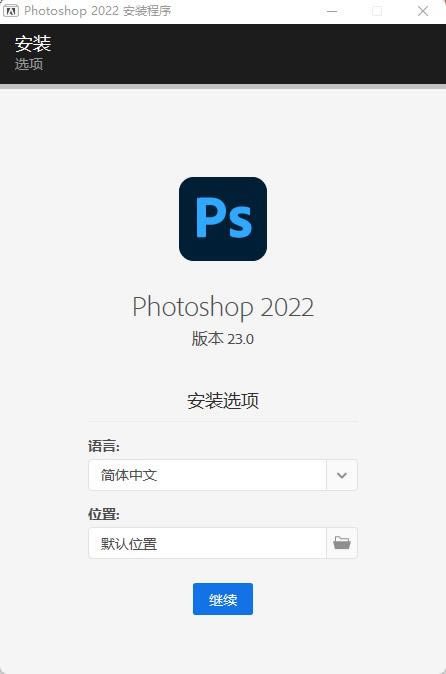
3、根據(jù)自身情況選擇軟件安裝目錄,軟件安裝過程中,請(qǐng)耐心等候;
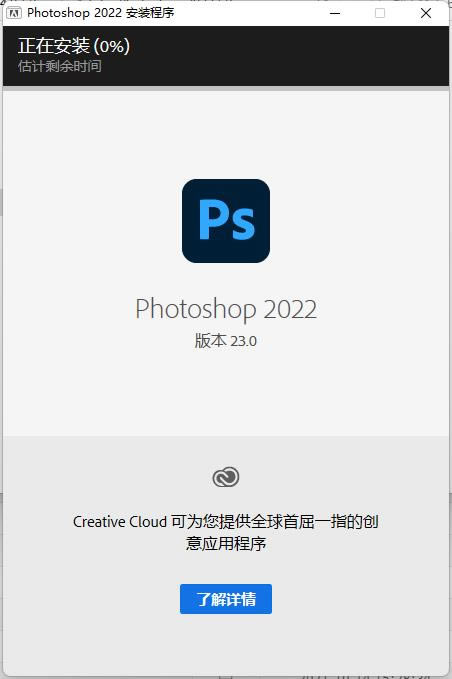
4、等待軟件安裝完成界面,如圖,點(diǎn)擊關(guān)閉按鈕;

5、雙擊桌面圖標(biāo),打開軟件;
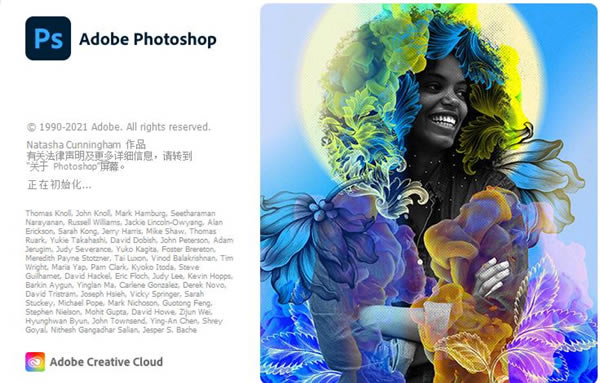
6、進(jìn)入軟件操作界面。
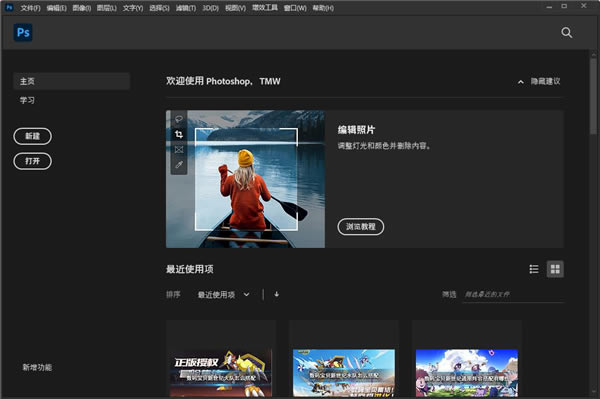
Photoshop2022免費(fèi)版使用教程
一、制作透視字效果
1、輸入文字
把圖片導(dǎo)入PS中之后,選中【文字工具】→在畫布上單擊鼠標(biāo)→直接輸入文字內(nèi)容“沖鴨”;在【字符】面板中可設(shè)置字體、文字大小等各項(xiàng)參數(shù)。在這兩個(gè)字中間可以敲個(gè)空格(當(dāng)然這是根據(jù)實(shí)際情況決定的,因?yàn)槲覀円堰@兩個(gè)字分排在公路分界線兩邊)
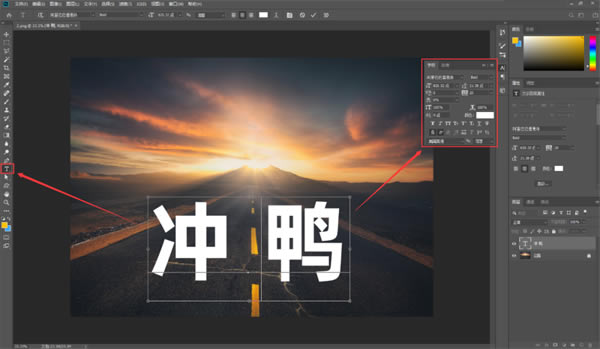
如果大家找不到【字符】面板,在【窗口】選項(xiàng)卡中勾選【字符】即可。
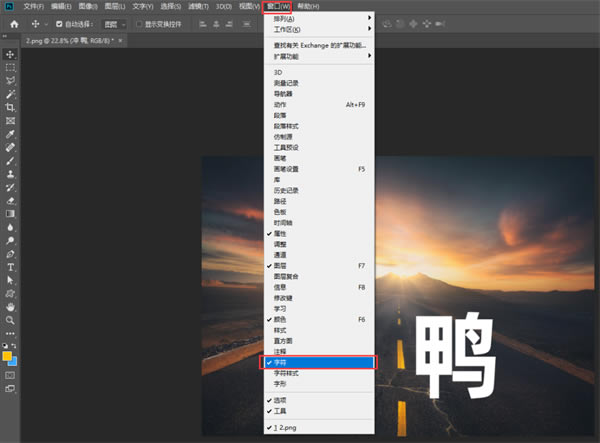
2、將文字轉(zhuǎn)換為形狀
在【圖層】面板中選中文字圖層→單擊右鍵→選擇【轉(zhuǎn)換為形狀】
接著按【Ctrl+T】→在畫布上單擊右鍵,選擇【透視】
然后我們就可以通過鼠標(biāo)去調(diào)整其透視效果了,調(diào)整完成后敲回車。看以下的動(dòng)圖演示。
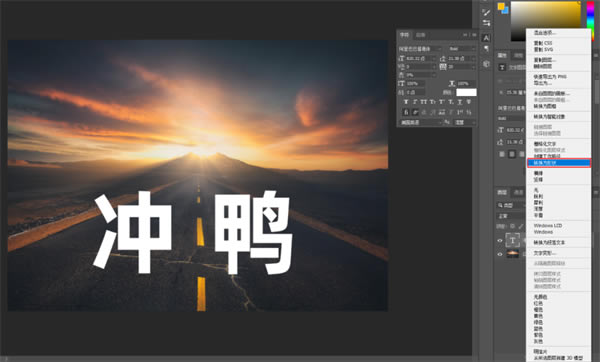
3、調(diào)整圖層樣式
在【圖層】面板中雙擊文字圖層空白處進(jìn)入【圖層樣式】面板中→按住【Alt】鍵拉動(dòng)下圖層的小滑塊,完成之后點(diǎn)擊【確定】,這樣路面斑駁的效果就出來了,且看以下動(dòng)圖演示。
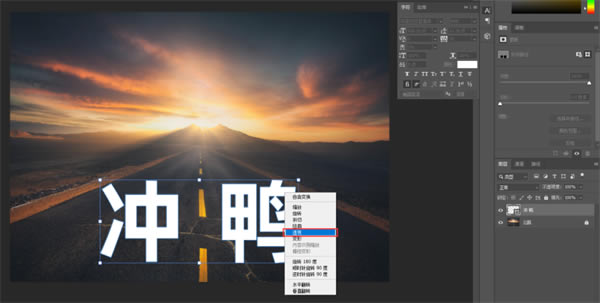
4、修改文字顏色
如果我們還想修改文字顏色,可以在【圖層】面板中雙擊此圖層,直接用取色器去吸取分界線的顏色即可,當(dāng)然,最后的文字的大小與位置還可以在做進(jìn)一步調(diào)整的,選中此圖層后,按【Ctrl+T】即可用鼠標(biāo)直接調(diào)整,此步從略。 完成:

做這個(gè)的關(guān)鍵是要把文字部分做出延伸感,透視的效果,這樣看起來比較真實(shí),相信同學(xué)們已經(jīng)學(xué)會(huì)了,可以通過教程來制作更有創(chuàng)意的文字效果。
二、制作撕裂效果
1、我們用【矩形工具】畫出一個(gè)形狀,把填充設(shè)置為黑色,描邊顏色設(shè)置為【#F4F4F4】大小為10像素。
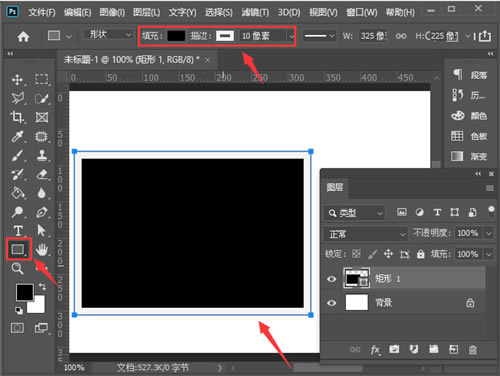
2、我們?cè)诰匦紊厦嫱先胍粡堈掌?/p>
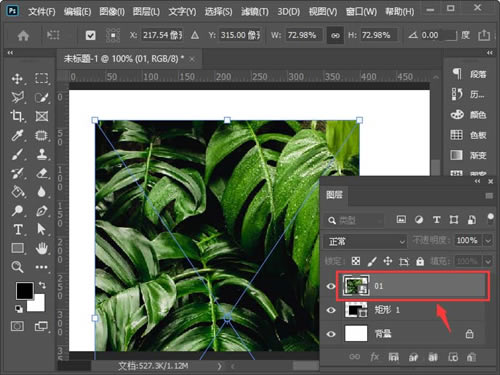
3、接著,我們按下【ALT+CTRL+G】把照片放入矩形里面。
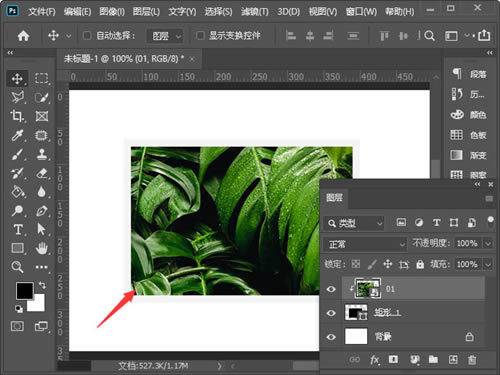
4、接下來,我們用【鋼筆工具】畫出一個(gè)不規(guī)則的形狀,填充為白色。
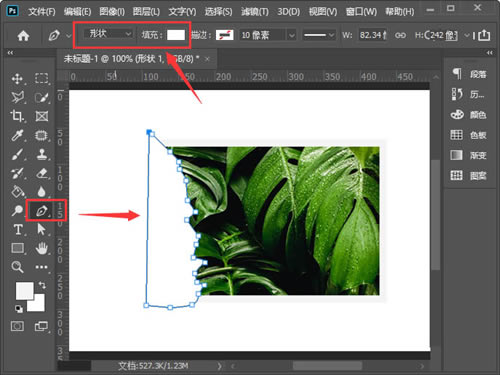
5、我們選中矩形,點(diǎn)擊【fx】選擇【投影】。
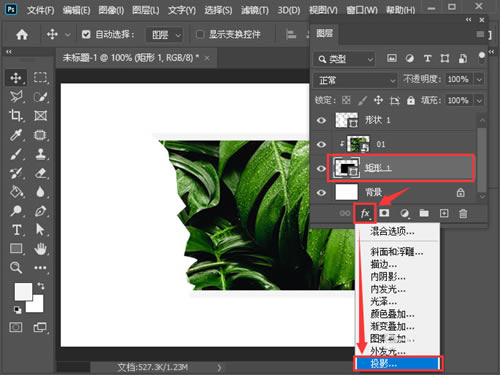
6、我們把投影設(shè)置為黑色,不透明度調(diào)整為58%,大小為7像素,點(diǎn)擊【確定】。
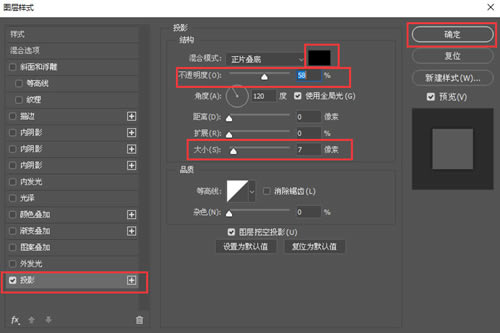
7、最后,我們看到照片撕掉一半的效果就完成了。
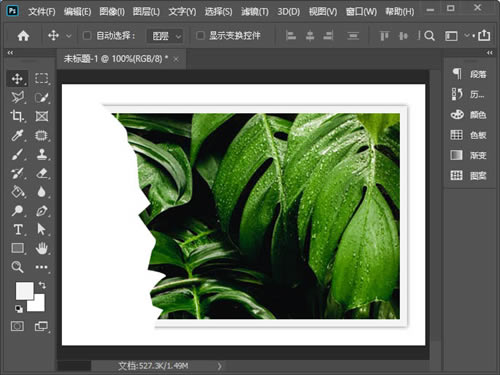
1贛教云教學(xué)通2.0-贛教云教學(xué)通2.0下載 v5......
2step7 microwin-西門子PLC S7......
3百度網(wǎng)盤清爽精簡(jiǎn)純凈版-網(wǎng)盤工具-百度網(wǎng)盤清爽精......
4360安全瀏覽器-瀏覽器-360安全瀏覽器下載 ......
5谷歌瀏覽器 XP版-谷歌瀏覽器 XP版-谷歌瀏覽......
6Kittenblock重慶教育專用版-機(jī)器人編程......
7seo外鏈助手(超級(jí)外鏈) -SEO外鏈優(yōu)化工具......
8小米運(yùn)動(dòng)刷步數(shù)神器-小米運(yùn)動(dòng)刷步數(shù)神器下載 v2......

